Mac設定のことでお悩みの際はIT専門出張設定の三蔵堂にご相談下さい
Mac OS X 10.10 Yosemiteをインストール後、再起動の際ウィーザードが進まなくなった原因
※作業は必ず自己責任の元行なって下さい。必ず問題が解決できるわけではありません。
環境
MacBook Air 11 “Mid2011 64GB Mac OS X 10.9.5
インストール・状態回復のために行った作業全工程(時系列順)
- Mac OS X10.9のセキュリティアップデート及びiTunes 12のインストール
- Mac OS X 10.10 Yosemiteのダウンロード
- Yosemiteのインストール
- 上記写真のように再起動時にウィーザードが進まなくなる20分以上
- 電源ボタンを使用して強制終了し再度電源を入れる
- ウィーザードが進まない
- 再度電源ボタンを使用し強制終了
- 電源ボタンを押しShiftキーを押し続けセーフブートで起動
- ウィーザードが進み、インストール終了。Apple IDのパスワード入力画面や契約関連の画面がでる
- ウィーザードを進める。デスクトップ画面が表示される(右上にセーフモードと表示されている)
- command+ control+ 電源ボタンで再起動する
- 再度上記写真のウィーザードが表示されるがウィーザードが進みログイン画面が表示される。
- 再起動する度に上記写真ウィーザードが出るようになる
- ディスクユーティリティを使用しディスクの検証を行うが途中でディスクの検証に失敗する
- 再度command+ control+ 電源ボタンで再起動し、command+rをリンゴマークが出るまで押し続ける
- 上記写真ウィーザードが表示されるので進むまで待つ。
- Mac OS Xユーティリティが表示されるので、ディスクユーティリティを起動しディスクの修復を試みる。
- 変化なし、Mac OS Xの再インストールを実行する
- インストールが開始される。
- インストール終了し再起動時にまたウィーザードが進まなくなる
- 電源ボタンで強制終了する
- 再度電源を入れる
- ウィーザードが進みデスクトップ画面が表示される
- ログイン画面でフリーズ
- 以下繰り返し失敗
インストール失敗の原因はMcAfee
今回ログイン失敗の原因はMcAfee リブセーフ・インターネットセキュリティでした。
McAfeeをアンインストールすることによって問題を解決することが出来ました
アンインストール手順:
- ファインダ ウィンドウから、[移動] をクリックします。
- [アプリケーション] を選択します。
- [マカフィー インターネットセキュリティ アンインストーラ] をダブルクリックします。
- [サイトアドバイザのアンインストール] の横にあるチェック ボックスをオンにします。
- [続行] をクリックします。
- 管理者パスワードを入力して、[OK] を押します。
- [完了] をクリックします。
以上です
追記(2014.10.17現在)
McAfeeより次のような回答を得ています。
Mac OS X 10.10へは、順次対応予定でございますが、時期は未定でございます。
現時点では、10.9までインストール可能となっておりますので、ご了承くださいませ。
追記2(2014/10/21現在)
McAfeeリブセーフ・インターネットではバージョンアップ、Yosemiteで利用可能であることを確認済みです。
アップグレードの前にMcAfeeのバージョンが3.3以上であることを確認して下さい。
Mac設定のことでお悩みの際はIT専門出張設定の三蔵堂にご相談下さい


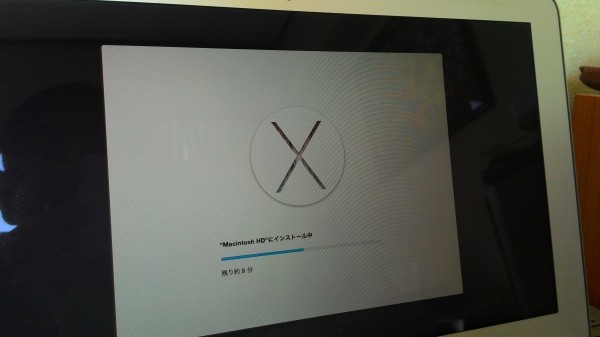


同じような症状になっています
ファインダウィンドウはどうやって開けばいいのでしょうか?
ファインダウィンドウはFinderのことです。Finderをクリックすると上部のメニュバーに「移動」と表示されます
度々すみません
ログイン画面以降フリーズしてしまうのでfinderまでたどり着けません
セーフブートで起動すればフリーズしないで先に進めす。詳しい方法は記事の時系列のところを参考にしてください。
ありがとうございます
やってみます
情報有難うございます。
こちらでもインストール時に同様の現象が発生し、
McAfeeの「オールアクセス」を削除したところ解消致しました。
また、Yosemiteへの更新が完了したように見えてもiPhoneからの発信が出来なくなる
不具合が確認出来ました。
こちらもアンインストした所解消したことを報告させていただきます。
同じ事象で困っていたので助かりました!
有難うございました!!
Shiftキー押しながら電源入れてもセーブブートになりません。
全く同じ症状で悩んでいたところ、こちらの記事を読んで解決しました。
本当に助かりました。
ありがとうございます!
全く同じ症状で…『古いからものダメか!』と思っていたので、解決してホッと致しました。
有り難うございました。
セーフブートからMcAfeeを消去したら改善しました。
ありがとうございました。
全く同じ症状で焦っていましたが、
おかげさまで改善されました。
本当にありがとうございました。
同じく、全く同じ症状で頭を抱えていましたが、記事の通りにMcAfeeをアンインストールしたら復旧できました。
ありがとうございました!